Istnieje wiele kreatywnych sposobów na edytowanie wideo i stworzenie żywej atmosfery. Jednym z najczęstszych wyzwań, z jakimi możesz się spotkać jako filmowiec, jest niepożądane Flickern źródeł światła w twoich nagraniach. Szczególnie przy używaniu oświetlenia LED może to prowadzić do niechcianych zakłóceń w jakości obrazu. Ale nie martw się – dzięki Flicker-Regelung w MAGIX VEGAS Pro 18 możesz nie tylko rozwiązać ten problem, ale wręcz wykorzystać go na swoją korzyść. W tym samouczku dowiesz się, jak radzić sobie z różnymi trybami ustawień Flicker-Regelung i w ten sposób profesjonalnie poprawić swoje wideo.
Najważniejsze informacje
- Flicker-Regelung pomaga zmniejszyć niepożądane flicker w wideo lub celowo je wywołać.
- Istnieją różne tryby dostosowywania częstotliwości flickera, czułości i zakresu obrazów.
- Dzięki funkcji redukcji możesz precyzyjnie kontrolować i analizować flicker.
Instrukcja krok po kroku
Zacznijmy od podstawowych ustawień w MAGIX VEGAS Pro 18. Ważne jest, abyś dobrze orientował się w oprogramowaniu, zanim głęboko zagłębisz się w Flicker-Regelung.
1. Uzyskanie dostępu do Flicker-Regelung
Aby aktywować Flicker-Regelung, najpierw potrzebujesz odpowiedniego pluginu. To bardzo łatwo zintegrować. Najpierw przejdź do zarządzania pluginami, aby znaleźć Flicker-Regelung. Gdy znajdziesz plugin, naciśnij "OK", aby go dodać.
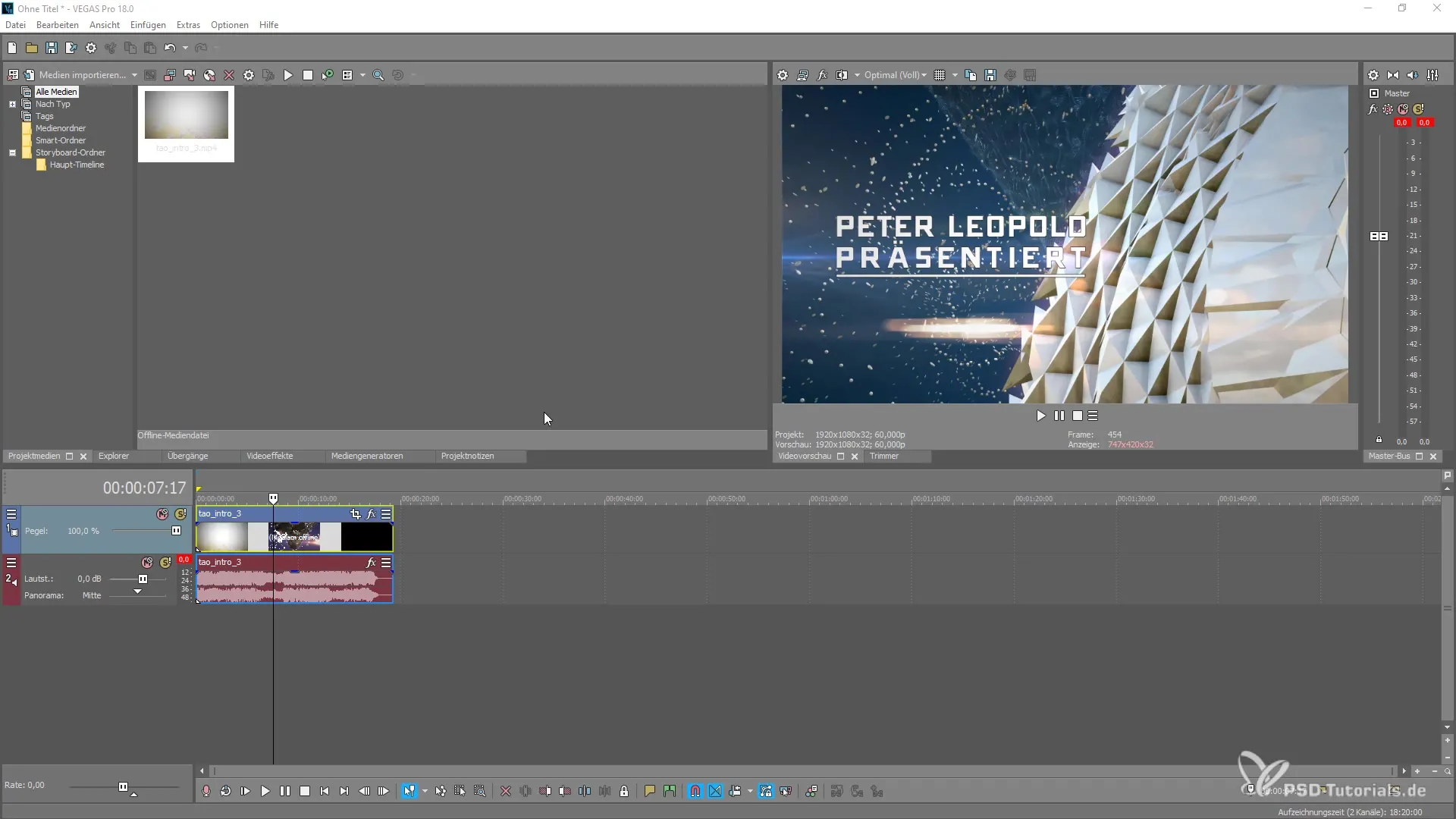
2. Zrozumienie Flicker-Regelung
Ważne jest, aby zrozumieć, jakie czynniki wpływają na flicker. Często problemy pojawiają się, gdy pracujesz z źródłami LED, które np. mają częstotliwość 60 Hz. Ta częstotliwość może prowadzić do nieprzyjemnego flickera w twoich nagraniach, który jest szczególnie uciążliwy w materiałach poklatkowych lub w slow motion.
3. Wybór trybów flickera
Aby zredukować flicker lub celowo go wzmocnić, istnieją dwa tryby: Dodawanie i Redukcja. Gdy wybierzesz tryb Dodawania, będziesz mieć możliwość samodzielnego ustawienia częstotliwości flickera. Daje to kontrolę nad częstością, z jaką flicker staje się widoczny.
4. Regulacja częstotliwości flickera
W tym trybie możesz również ustawić czułość. Jest to miara tego, jak intensywnie flicker jest wyrażony w twoim obrazie. Eksperymentuj z tymi ustawieniami, aby osiągnąć optymalny efekt.
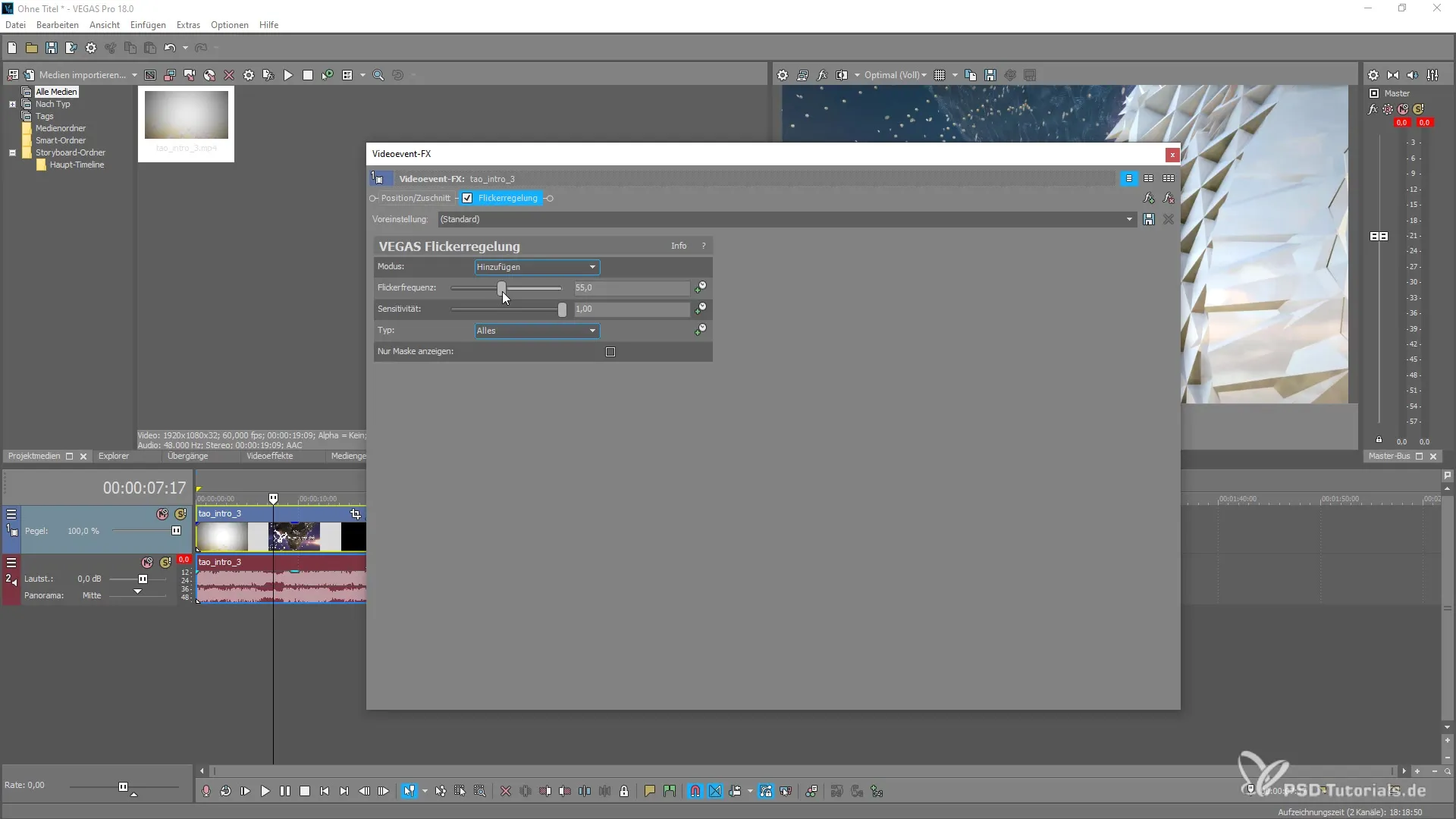
5. Wybór zakresów obrazów
Kolejną zaletą Flicker-Regelung jest możliwość wyboru konkretnych obszarów w twoim wideo. Możesz na przykład dostosować tylko części w wysokich tonach, średnich tonach lub cieniach.
6. Użycie masek i klatek kluczowych
Aby uzyskać jeszcze dokładniejszą kontrolę nad flickerem, masz możliwość dodawania masek, które wyróżniają określone obszary twojego wideo. Możesz również używać klatek kluczowych, aby dynamicznie sterować flickerem w trakcie wideo.
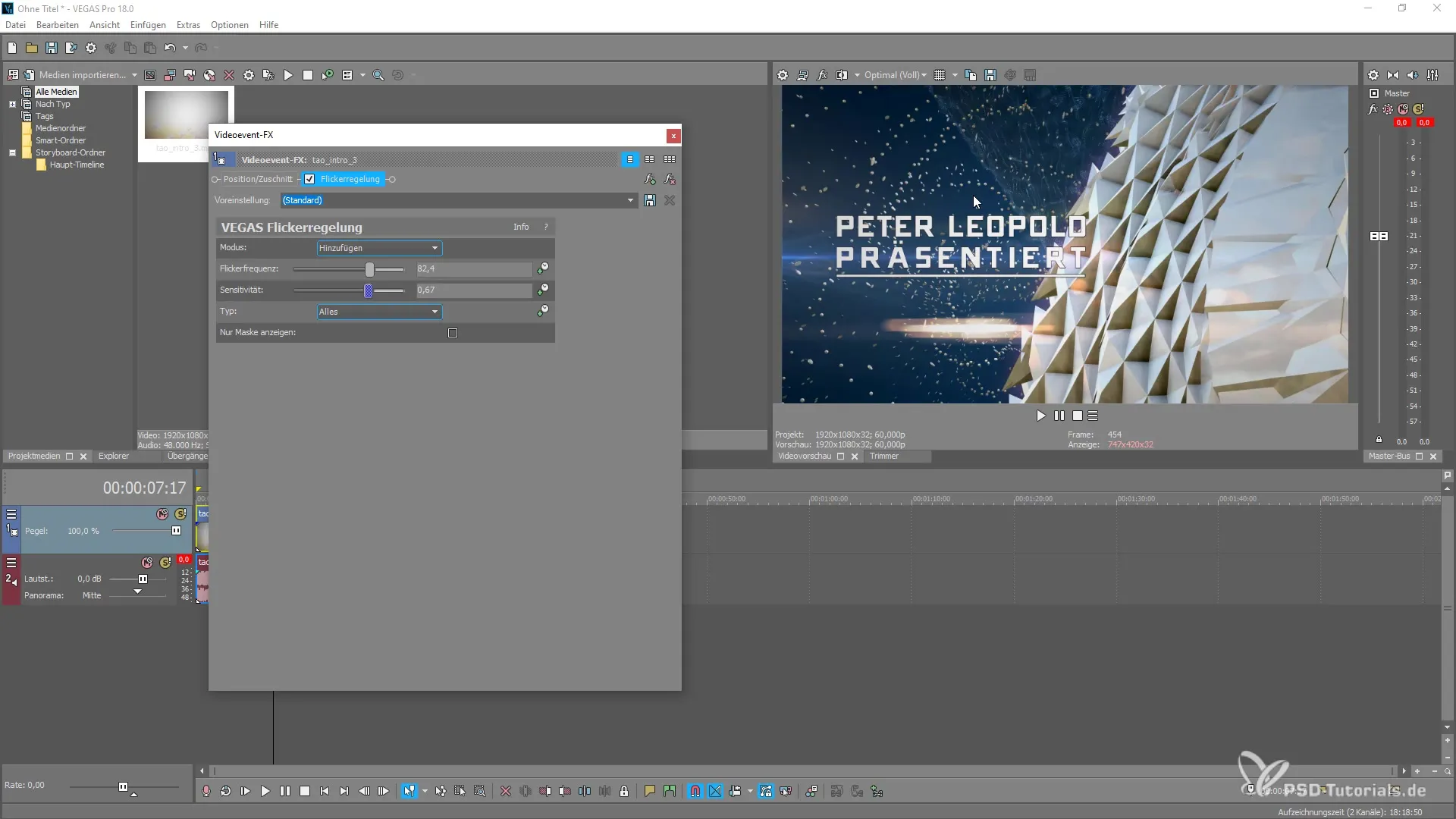
7. Użycie trybu redukcji
W trybie redukcji możesz dokonywać precyzyjnych dostosowań, aby zminimalizować flicker. Tutaj możesz wybrać, czy chcesz czasowo wygasić edycję, czy kontrolować ją za pomocą histogramów. Te funkcje dają ci rozszerzoną kontrolę nad jakością obrazu.
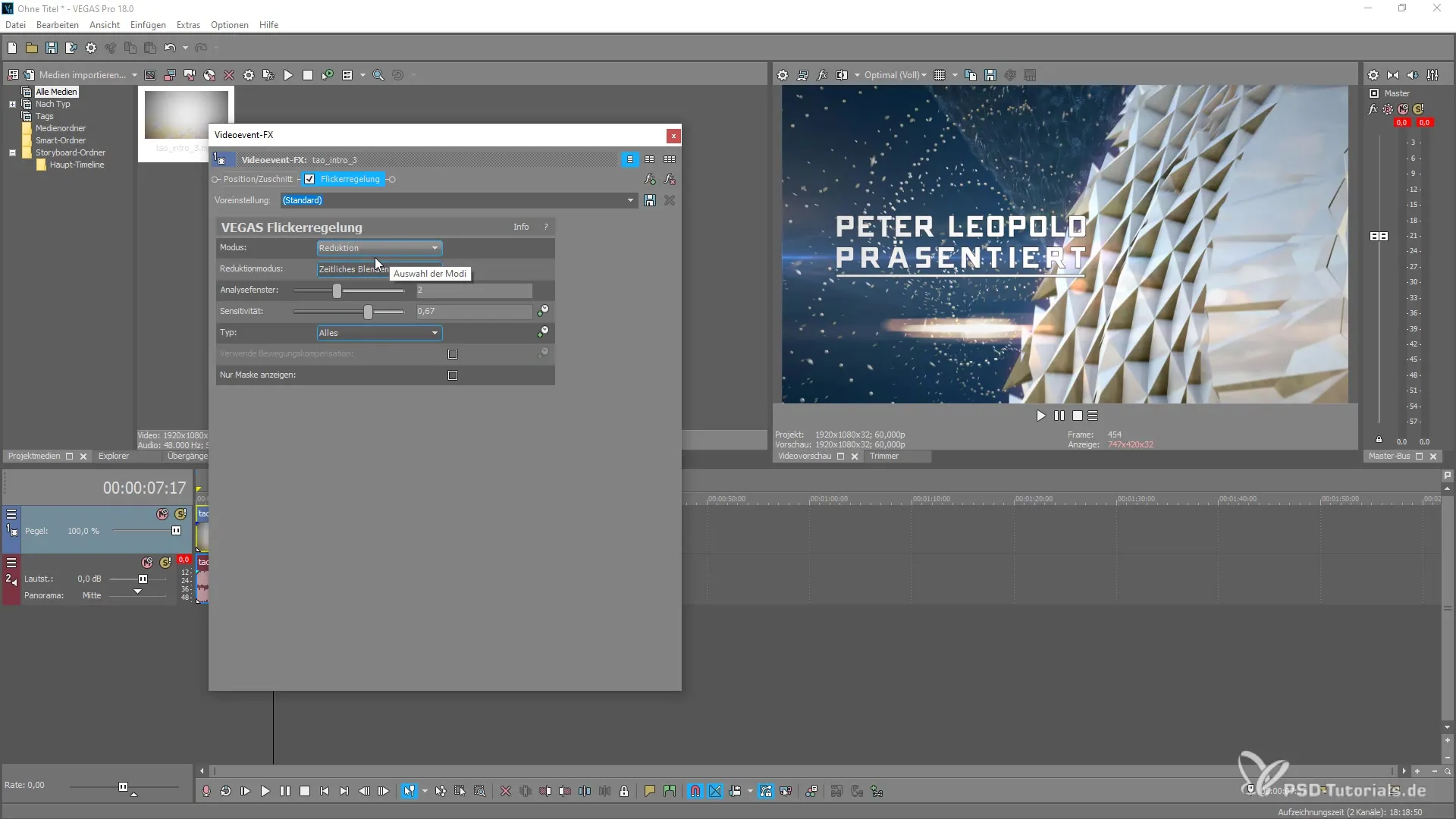
8. Precyzyjne dostosowywanie opcji
Gdy zastosowałeś procedurę redukcji, program daje ci możliwość wykonania analizy dla punktów świetlnych, średnich tonów lub cieni. Algorytm szuka najlepszych przejść między obrazami i subtelnie je łączy.
Podsumowanie – Optymalizacja Flicker-Regelung w MAGIX VEGAS Pro 18
Dzięki Flicker-Regelung w MAGIX VEGAS Pro 18 można skutecznie podejść do niepożądanego flickera w twoich wideo. Eksperymentując z różnymi trybami i ustawieniami, możesz nie tylko naprawić zakłócenia, ale także świadomie kształtować atmosferę swoich wideo.
Najczęściej zadawane pytania
Jak mogę aktywować Flicker-Regelung?Możesz aktywować Flicker-Regelung, dodając odpowiedni plugin w zarządzaniu pluginami MAGIX VEGAS Pro 18.
Jakie tryby są dostępne dla Flicker-Regelung?Dostępne są dwa tryby: Dodawanie i Redukcja.
Jak działa ustawienie czułości?Ustawienie czułości określa, jak intensywny jest flicker w twoim obrazie i daje ci możliwość precyzyjnego dostosowania flickera.
Czy mogę dostosować konkretne obszary wideo?Tak, możesz wybrać określone obszary obrazu, aby wprowadzić konkretne zmiany.
Czy istnieje sposób na dynamiczne sterowanie efektami flickera?Tak, możesz używać masek i klatek kluczowych, aby animować efekty flickera w trakcie swojego wideo.


